요약 : 멋진 영상을 만들고 싶다면 iPhone에서 iMovie 앱으로 영상을 가져와 보세요. 앱에 들어가면 영상을 쉽게 편집하고, 멋진 효과를 추가하고, 더욱 멋지게 만들 수 있습니다. 이 가이드에서는 iPhone에서 iMovie 앱으로 영상을 가져오는 방법을 단계별로 안내합니다.
iMovie는 사진과 비디오를 사용하여 영화나 예고편을 제작할 수 있는 공식 Apple 앱입니다. iPhone이나 Mac 에서 최근에 촬영한 비디오를 편집하고 싶다면 iPhone에서 iMovie로 비디오를 가져오는 방법이 궁금할 것입니다. 걱정하지 마세요. 저희가 도와드리겠습니다! iPhone 비디오를 iMovie로 쉽게 전송하여 편집하는 방법을 안내해 드립니다.
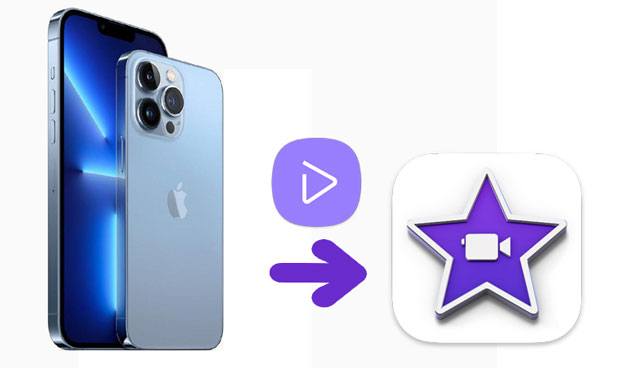
iMovie는 iOS 및 Mac 기기 모두에서 작동하는 비디오 편집 앱 입니다. 사용 중인 기기에 따라 iOS 버전 또는 Mac 버전 앱으로 비디오를 가져와야 합니다. 이 가이드에서는 두 플랫폼 모두에서 iPhone의 비디오를 iMovie로 전송하는 방법을 보여줍니다.
iOS 용 iMovie는 Mac 버전과 유사하게 작동하는 강력한 편집 앱으로, iPhone에서 바로 비디오를 편집할 수 있습니다. 무료이며 App Store에서 다운로드할 수 있습니다. 설치가 완료되면 갤러리에서 비디오 클립을 앱으로 쉽게 가져와 편집할 수 있습니다.
iPhone에서 iMovie로 비디오를 직접 복사하는 방법은 다음과 같습니다.
1. 먼저 App Store를 열고 iPhone에 iMovie를 다운로드하세요. 아직 다운로드하지 않았다면요.
2. iMovie가 설치되면 앱을 실행합니다.
3. 메인 화면에서 "프로젝트"를 탭한 다음 "프로젝트 만들기"를 클릭하여 새 프로젝트를 시작하세요.
4. 두 가지 옵션이 표시됩니다. 프로젝트에 맞는 옵션을 선택하세요. 이 가이드에서는 "영화"를 선택하겠습니다.
5. 앱에서 갤러리가 열리면 가져올 동영상을 선택할 수 있습니다. 동영상을 탭한 후 화면 하단의 "동영상 만들기"를 클릭하세요. 여러 동영상을 한 번에 선택할 수 있습니다.
6. 비디오를 가져오면 프로젝트에 표시됩니다. 이제 편집하고 효과를 추가할 준비가 되었습니다.
비디오를 iMovie로 가져오려면 몇 번만 탭하면 프로젝트를 만들 준비가 끝납니다.
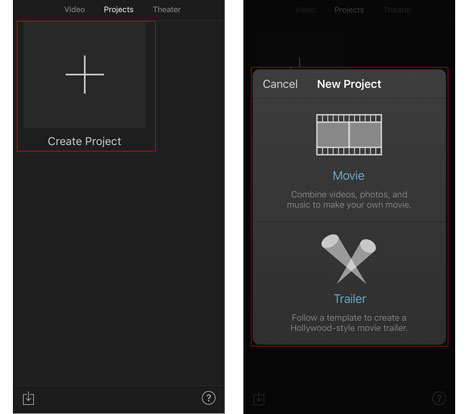
PIP(화면 속 화면) 비디오 편집기란 무엇인가요? PIP 비디오를 만들 도구는 어떻게 선택하나요? 혹시 이러한 질문에 대한 답을 찾고 계신가요? 그렇다면 이 글에서 도움을 받으실 수 있습니다.
Mac 에서 비디오를 편집하려면 iMovie 앱을 사용하는 것이 가장 쉬운 방법 중 하나입니다. 먼저 iPhone에서 Mac 으로 비디오를 전송 해야 더 큰 화면에서 편집을 시작할 수 있습니다. 간단한 방법은 다음과 같습니다.
1. USB 케이블을 사용하여 iPhone을 Mac 에 연결합니다.
2. 아직 Mac 에 iMovie 앱을 다운로드하고 설치하지 않았다면, 다운로드하고 설치하세요. 설치 후 iMovie 앱을 실행하세요.
3. iMovie에서 "프로젝트" 탭을 클릭하세요. 그런 다음 "새로 만들기"를 클릭하여 새 프로젝트를 시작하세요.
4. 프로젝트에 대해 "영화"를 만들 것인지, "예고편"을 만들 것인지 결정하고, 그에 따라 선택하세요.
5. "가져오기" 버튼을 누르고 iPhone을 선택한 후 iMovie로 가져오려는 비디오를 선택하세요.
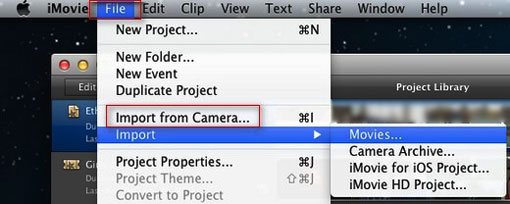
비디오를 가져오면 iMovie 타임라인에 표시되어 편집을 시작할 수 있습니다! 원하는 비디오를 선택하여 프로젝트에 추가할 내용을 완벽하게 제어할 수 있습니다.
iMovie는 동영상 편집에 매우 유용한 도구이며, 가장 큰 장점 중 하나는 iPhone에서 컴퓨터로 동영상을 쉽게 가져올 수 있다는 것입니다. 하지만 모든 동영상 편집 앱이 이 기능을 지원하는 것은 아닙니다. iPhone에서 컴퓨터로 동영상을 전송하려면 다른 방법을 찾아야 할 수도 있습니다.
다행히 Coolmuster iOS Assistant 라는 유용한 서드파티 앱이 있습니다. 이 앱을 사용하면 iPhone과 컴퓨터 간에 콘텐츠를 간편하게 전송할 수 있습니다. 사진, 비디오, 심지어 앱까지 옮길 수 있고, iPhone 파일을 컴퓨터에서 직접 관리하고 편집할 수도 있습니다. 비디오를 전송한 후에는 Mac 의 iMovie로 쉽게 가져와 편집을 시작할 수 있습니다.
Coolmuster iOS Assistant의 주요 기능:
iOS Assistant를 사용하여 한 번의 클릭으로 iPhone에서 Mac 으로 비디오를 전송하는 방법:
01. Mac 에 Coolmuster iOS Assistant를 설치하고 실행합니다. USB 케이블을 통해 iPhone을 Mac 에 연결합니다. iOS Assistant 인터페이스에서 iPhone이 인식될 때까지 기다립니다.

02 iPhone을 감지하면 소프트웨어가 인터페이스에 iPhone 정보를 표시합니다. 왼쪽 창에서 "비디오"를 클릭하면 소프트웨어가 iPhone에 있는 모든 비디오를 스캔합니다.

03 전송하려는 비디오를 미리 보고 체크 표시를 한 다음, 상단의 "내보내기" 버튼을 누르고, 내보낸 비디오를 저장할 Mac 의 위치를 선택하세요.
비디오 가이드:
iMovie는 비디오 편집에 매우 유용한 도구입니다. iPhone에서 iMovie로 비디오를 가져오는 방법에 대한 가이드를 통해 편집을 시작하는 데 도움을 받으실 수 있습니다. 하지만 iMovie가 자주 사용하는 앱이 아니라면, 다른 앱에서도 사용할 수 있도록 비디오를 쉽게 전송할 수 있는 또 다른 방법이 있습니다. 소중한 iPhone 비디오를 Mac 에 백업하고 싶다면 Coolmuster iOS Assistant를 사용해 보세요. 사용 중 문제가 발생하면 언제든지 댓글을 남겨주세요. 도와드리겠습니다!
관련 기사:
iPhone에서 동영상이 사라졌나요? 10가지 방법으로 해결하세요
iPhone에서 Android 로 비디오를 효과적으로 전송하는 방법 (해결됨)





